
Theo Nghị định 30/2020/NĐ-CP, văn bản được trình bày trên khổ giấy A4 (210mmx297mm), theo chiều dài của khổ A4. Việc căn chỉnh, căn lề văn bản hành chính được thực hiện theo quy định sau đây (cách căn chỉnh văn bản chuẩn):

Bạn vào Layout > Chọn Size > Nhấn vào A4 để chọn khổ giấy tiêu chuẩn A4 thường sử dụng. Hoặc bạn có thể chọn khổ giấy khác tùy theo mục đích và nhu cầu của bản thân.
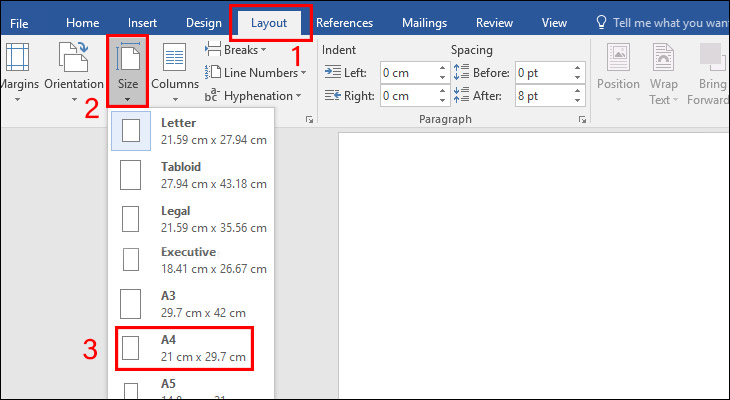
A4 là khổ giấy tiêu chuẩn thường được sử dụng nhất
Đơn vị căn lề trong Word được mặc định là inch. Do đó, khi muốn chuyển đơn vị từ inch sang cm, bạn thực hiện một số bước như sau:
Bước 1: Đầu tiên, tại giao diện Word, bạn nhấp chọn File ở góc trên cùng bên trái màn hình, sau đó chọn Options.
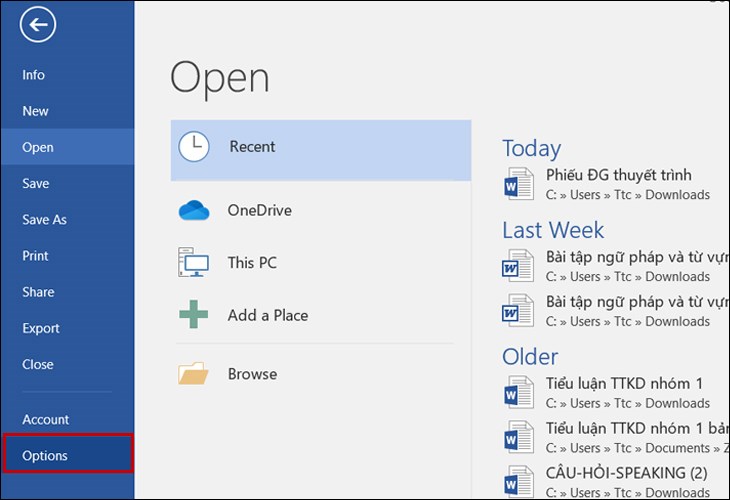
Bạn nhấp chọn File rồi chọn Options
Bước 2: Khi một cửa sổ mới mở ra, bạn nhấn chọn Advanced. Tại giao diện của Advance, tìm phần Display.
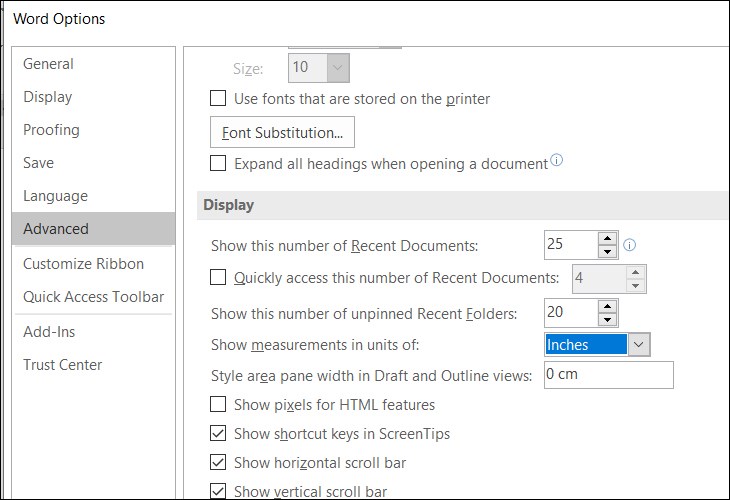
Bạn tìm tới mục Display của Advanced
Bước 3: Tại mục Show measurements in units of đổi sang đơn vị Centimeters rồi nhấn OK để hoàn tất quá trình đổi đơn vị căn lề trong Word.
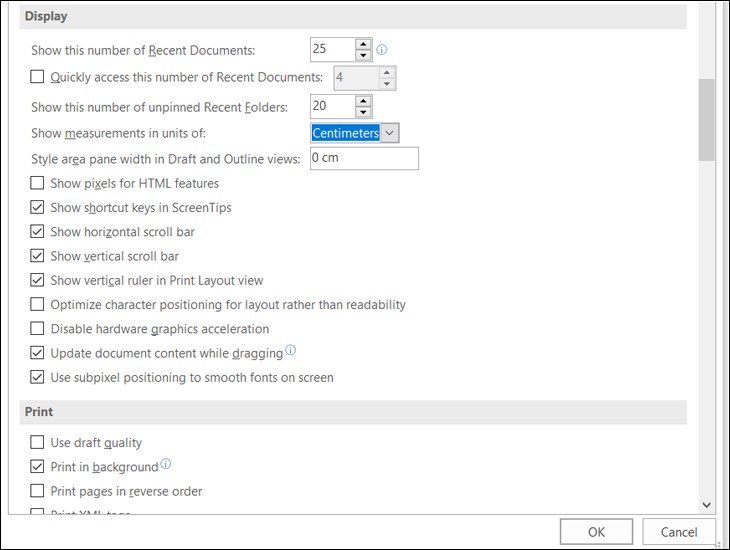
Sau khi chuyển qua đơn vị Centimeters, bạn nhấn OK để hoàn tất
Bước 1: Tại tab Layout của Word, ở khu vực tùy chọn Page Setup, hãy click vào biểu tượng mũi tên để mở hộp thoại Page Setup.
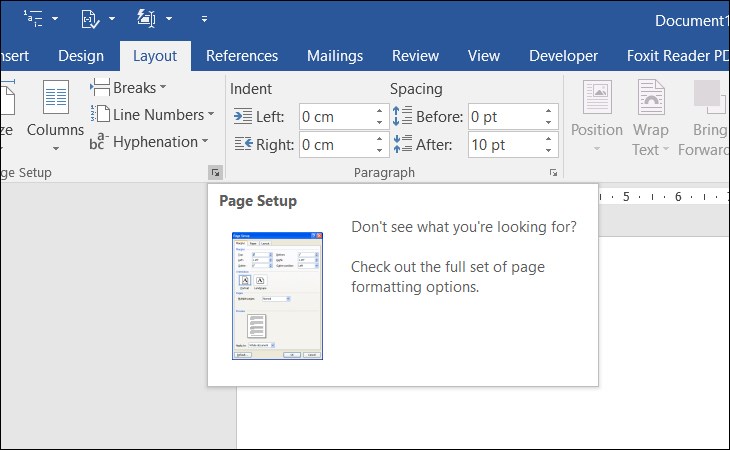
Đầu tiên bạn vào Layout để truy cập vào Page Setup
Bước 2: Sau khi hộp thoại hiển thị, ở phần Margins, bạn sẽ có những tùy chọn căn lề như sau:
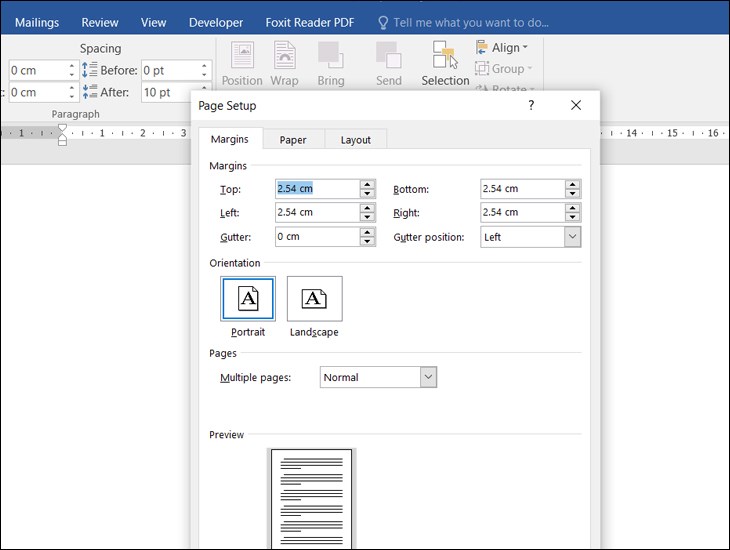
Bạn thực hiện một số tùy chọn căn lề ở phần Margins
Bước 3: Sau khi căn chỉnh, nhấn OK để lưu lại cài đặt nhé!
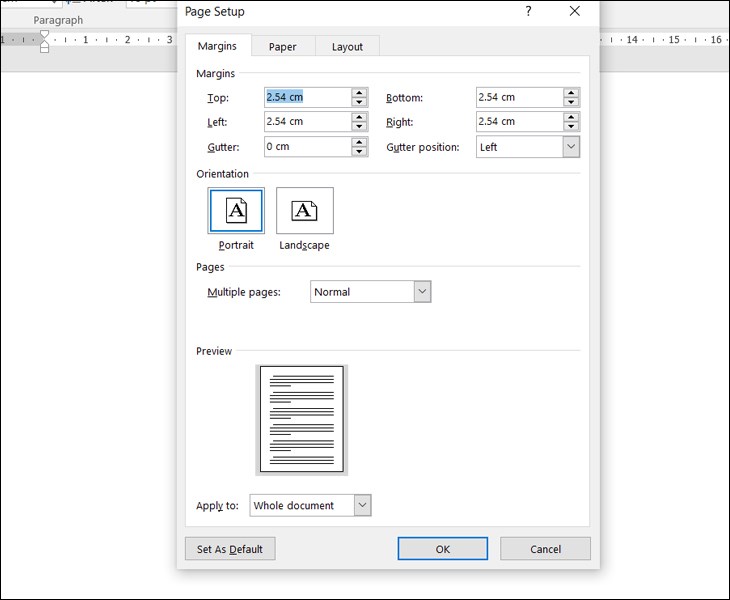
Bạn nhấn OK để hoàn tất quá trình dùng Page Layout để căn lề trong Word
Bước 1: Bạn tiến hành click vào File > Chọn Options.
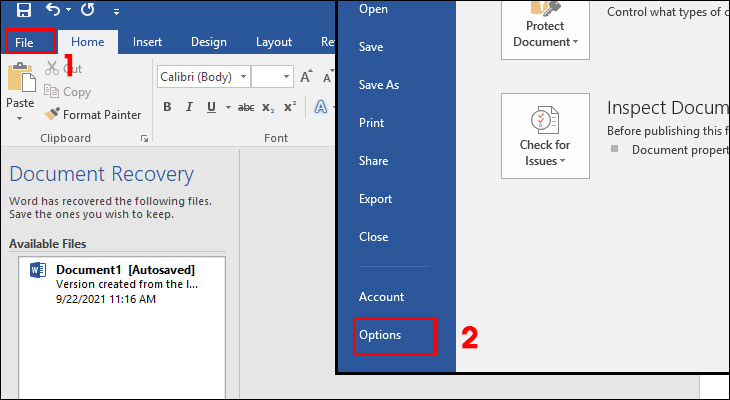
Bạn có thể dùng Options để căn lề trong Word
Bước 2: Vào mục Advanced > Bên phải tìm tới phần Display > Tại Show measurements in units of, chuyển sang đơn vị Centimeters > Nhấn OK.
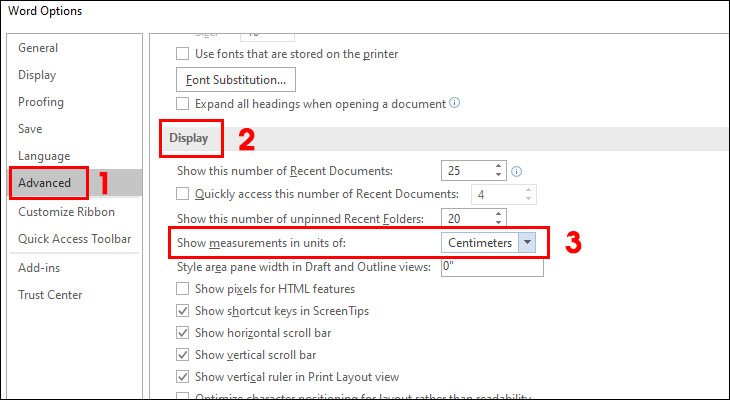
Bạn tiến hành chuyển đơn vị trong Word
Bước 3: Quay lại giao diện trên Word, nhấn vào Layout trên thanh công cụ > Chọn Margins > Nhấn vào Custom Margins phía dưới cùng.
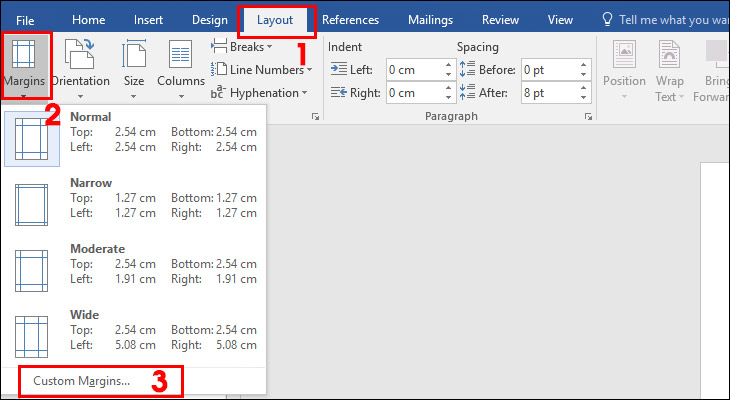
Bạn nhấn vào Custom Margins phía dưới cùng
Bước 4: Chỉnh sửa lại các thông số lề trên (Top), lề dưới (Bottom), lề trái (Left), lề phải (Right) theo ý muốn > Nhấn OK.
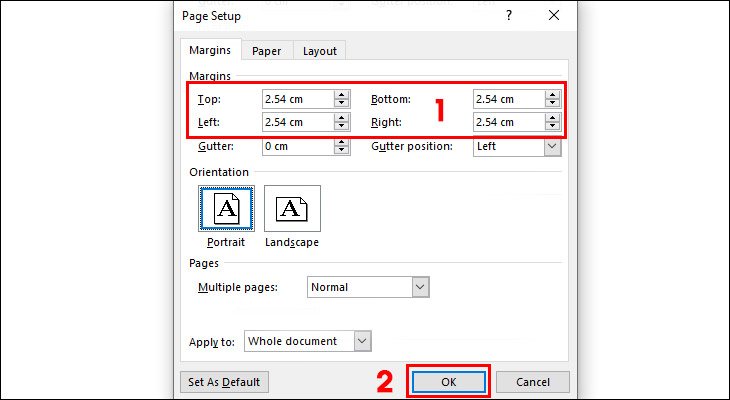
Bạn tiến hành chỉnh sửa lại các thông số lề trong Word theo ý muốn
Việc thực hiện căn chỉnh lề cho mỗi đoạn văn bản mới sẽ mất nhiều thời gian hơn, nhất là đối với người soạn nhiều văn bản mỗi ngày. Vì vậy, Điện máy XANH sẽ hướng dẫn bạn mẹo đơn giản để thiết lập căn chỉnh lề mặc định.
Bước 1: Sau khi kết thúc việc căn chỉnh lề ở những bước trên, click vào tùy chọn Save As Default.
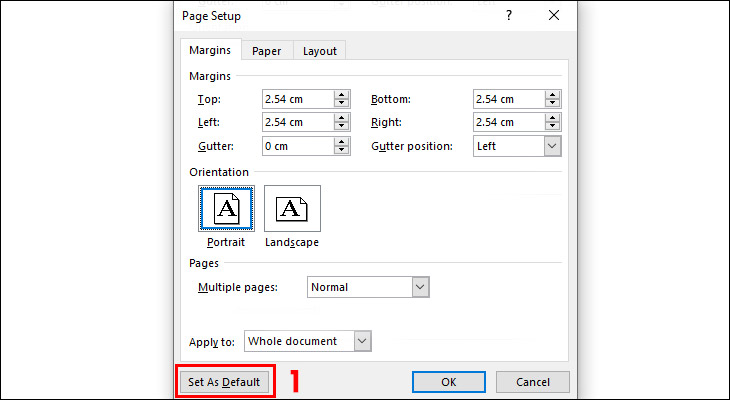
Bạn có thể nhấn chọn Save As Default để thiết lập lề mặc định trong Word
Bước 2: Cuối cùng, chọn Yes trên bảng xác nhận là bạn đã hoàn tất việc thiết lập căn lề mặc định.
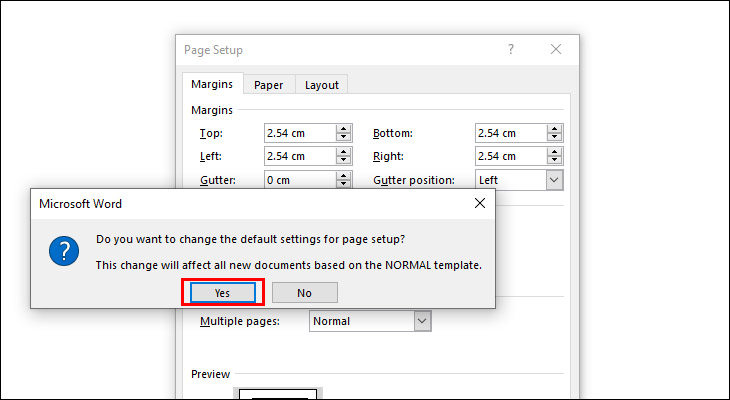
Bạn chọn Yes để xác nhận và hoàn tất việc thiết lập căn lề mặc định
Bước 1: Mở file Word muốn xem trước khi in > Chọn thẻ File.
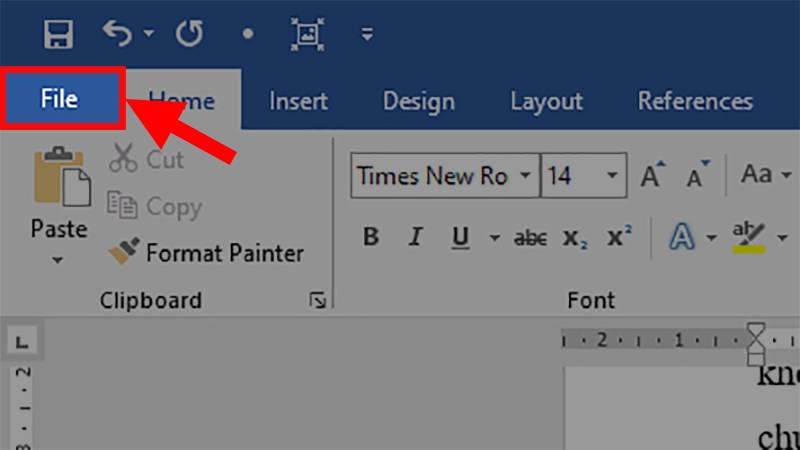
Bước 2: Chọn mục Print hoặc bạn cũng có thể sử dụng tổ hợp phím Ctrl + F2.
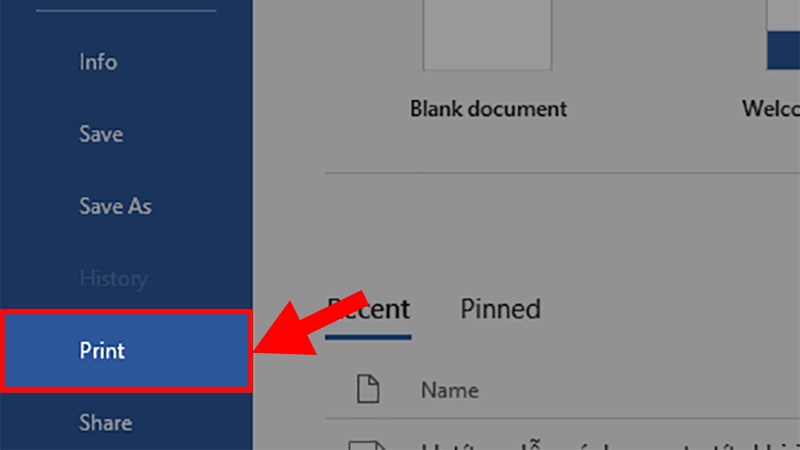
Bước 3: Phần xem trước khi in sẽ hiển thị ở bên phải của màn hình.
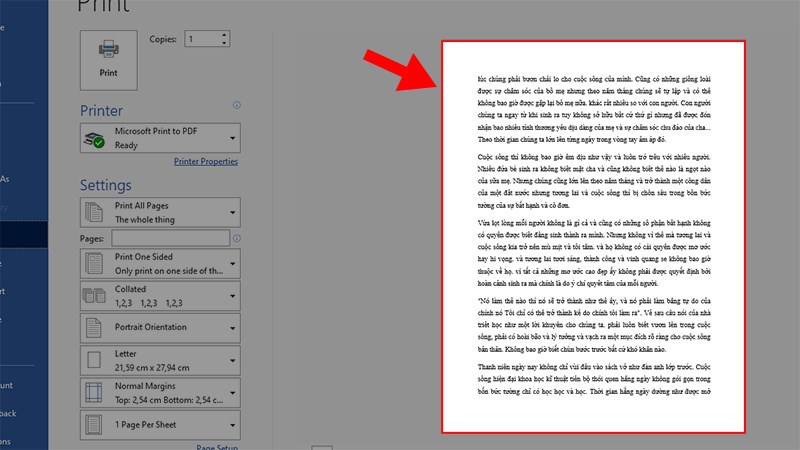
Trên đây là cách căn lề trong Word chuẩn nhất. Hy vọng đây là những thông tin bổ ích dành cho bạn.

↑
Đang xử lý... Vui lòng chờ trong giây lát.